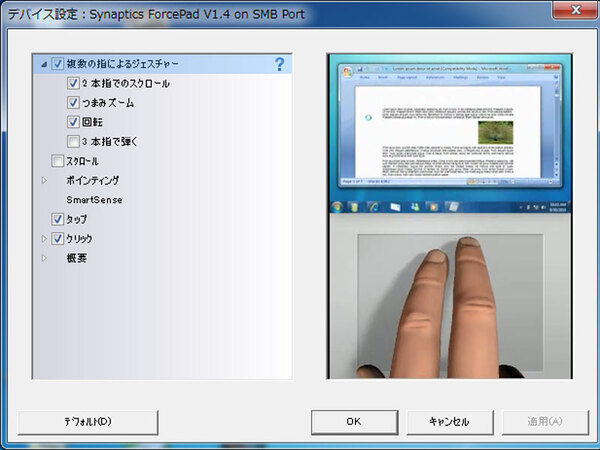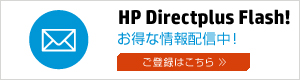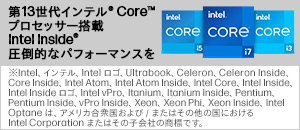ビジネスモデルだがパーソナルユースでも十分使えるデザインとスペック
米軍基準の信頼性! デザインも上質な14型ノート「HP EliteBook Folio 1040 G1」
2014年06月30日 11時00分更新
厳しい品質テストをクリアした高耐久性ボディ
日本ヒューレット・パッカードの「HP EliteBook」は、同社の法人向けラインアップのうち上位機種につけられるブランド名だ。“Elite”という言葉からも分かる通りプロフェッショナル向けの製品で、基本性能の高さと耐久性の高さ、デザインの美しさが特長となっている。そのEliteBookのうち、大画面と薄型軽量を両立させたUltrabookが「Folio」シリーズである。機動性の高さと画面の見やすさ、ビジネスに必要な機能をバランスよく兼ね備えているのがポイントになっている。
今回試した「HP EliteBook Folio 1040 G1」は、モバイルノートとしては大きめの14型ディスプレーを備えたモデル。だが、最薄部は9mm(最厚部は約15.9mm)で質量が約1.49kgと、このクラスのノートとしてはかなり薄型軽量だ。従来の「Folio 9470m」と比べると、最厚部で3mmもスリムになり、重さも約7%軽くなっている。
これだけ薄いと本体の堅牢性が気になるが、アルミ一体成型を採用し高品質と高耐久性を両立しており、爆発製の気体を引火させる火花が出ないかを調べる「爆発性気体テスト」を含む12項目の米軍調達基準(MIL-STD-810G)をクリアしているとのこと。品質テストには15000フィート(4572m)の高度環境テストや-29~60℃の低温・高温環境、6年分のディスプレー開閉なども含まれており、かなり過酷な環境に耐えられるつくりになっている。
天板がアルミ素材ということもあり、持ったときの手触りや質感も非常によい。ボトムケースなどパーツによってはブラスチックの部分もあるが、高級感のある表面処理のおかげでチープさはまったく感じない。落ち着いたシルバーとブラックを基調にしたボディカラーも上品で、プレゼンや打ち合わせなどの場でも、小じゃれたカフェで使う場合でもしっくりくる。本体背面にさりげなくあしらわれた「HEWLETT-PACKARD」のロゴもおしゃれだ。
見た目のよさだけでなく、使い勝手がよく考えられているのも本機の特徴。ディスプレーはラッチレス構造になっており指一本で開閉できるが、ボディ側のくぼみが幅広のため、開け閉めしやすくなっている。また、無線LANのオン/オフやスピーカーの消音がボタンひとつでできるのも便利だ。
インターフェースは、本体左側面にパワーオフUSB充電対応のUSB 3.0端子とmicro SDカードスロット、スマートカードリーダーがある。右側面は、USB 3.0端子とDisplayPort、オーディオ出力/入力端子、ドッキングコネクターなどが搭載されている。オプションのドッキングステーションを使用すると、VGAとLAN、DisplayPort、USB 3.0端子×4、ライン入出力などを増設できる。
高精細な液晶パネルと打鍵感のよいキーボード
HP EliteBook Folio 1040 G1のディスプレーは14型で、解像度は1600×900ドットと一般的な14型ノートより解像度が高い。反射を抑えたノングレア(非光沢)のため、照明などの映り込みが少なく、明るいオフィスや屋外でも画面が見やすく作業しやすい。
キーボードは、キーの間が離れたアイソレーションタイプで、標準的な配列になっている。打鍵感がよくキーピッチに余裕があるため、長文も非常に入力しやすい。パームレストが広めで手首への負担が少ないのもうれしいポイントだ。
なお、キーボードはバックライトを内蔵しており、暗い場所でキートップの文字が光る仕組みになっている。飛行機やプレゼン会場、会議などで使う機会が多いユーザーにはありがたい機能だ。
タッチパッドは従来モデルよりジェスチャー機能を強化しており、マウスポインタの移動だけでなく、画面の上下スクロールや左右スクロール、2本指を使った画像のピンチ・ズームなどが可能。パッドの面積が広いためジェスチャーがしやすく、細かい操作も比較的快適にできた。なお、ジェスチャーの設定はプリインストールしているユーティリティで変更可能だ。あまり使わないジェスチャーをオフにするなど、好みに合わせてカスタマイズできるのは好印象だ。
(次ページ「ビジネスユースには十分すぎるパフォーマンス」へ続く)